
Nano Banana là gì? Cách sử dụng công cụ Nano Banana tạo ảnh AI mới nhất từ Google
Nano Banana là mô hình tạo ảnh bằng trí tuệ nhân tạo mới nhất do Google DeepMind phát triển, nổi bật với khả năng biến mô tả văn bản thành hình ảnh sắc nét và chân thực.
Không chỉ dừng lại ở việc tạo ảnh từ ngôn ngữ, công cụ này còn hỗ trợ chỉnh sửa, pha trộn và duy trì sự nhất quán của nhân vật qua nhiều lần xử lý. Cùng Sforum tìm hiểu Nano Banana là gì và cách sử dụng công cụ này một cách hiệu quả để phục vụ cho nhu cầu sáng tạo nội dung hình ảnh chuyên nghiệp.
Nano Banana là gì?
Nano Banana hay còn gọi chính thức là Gemini 2.5 Flash Image là một mô hình trí tuệ nhân tạo tạo ảnh do Google DeepMind phát triển, ra mắt vào năm 2025. Công cụ này cho phép người dùng biến văn bản mô tả thành hình ảnh chân thực, đồng thời chỉnh sửa ảnh có sẵn hoặc kết hợp nhiều ảnh thành một bố cục hoàn chỉnh.
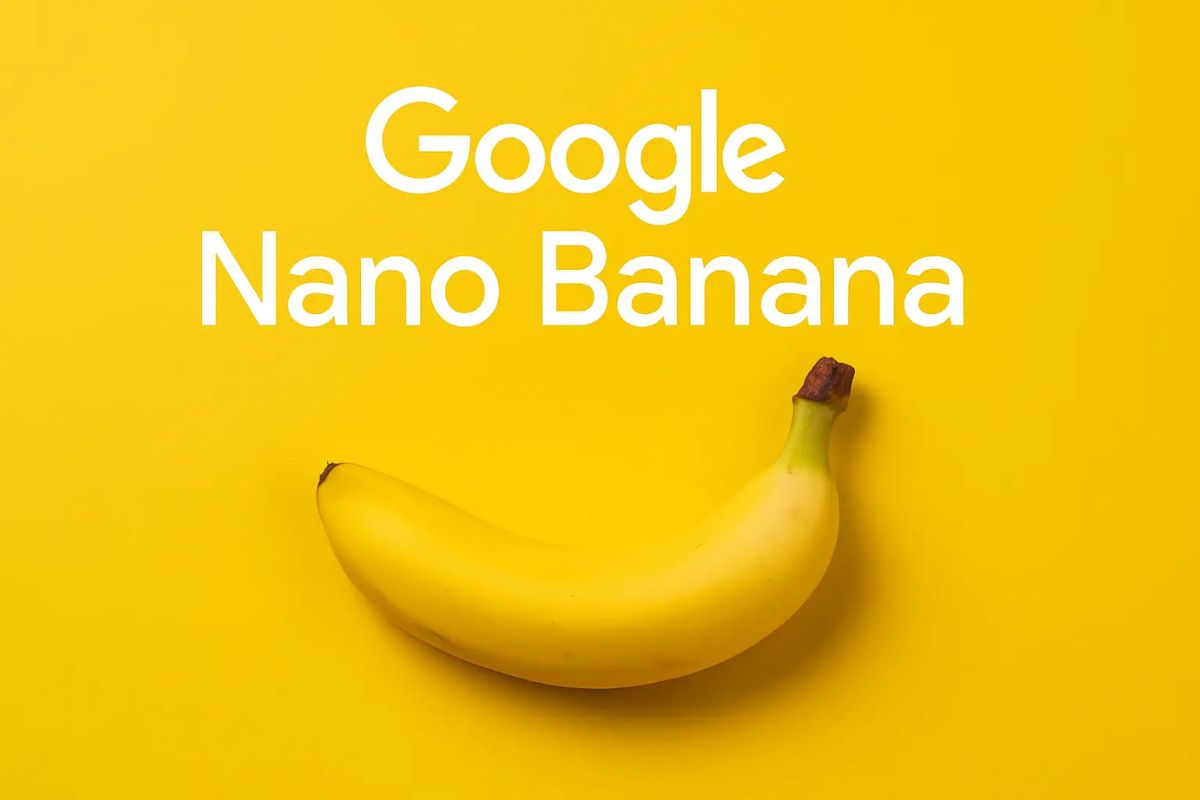
Nano Banana là gì?
Điểm khác biệt cốt lõi của Nano Banana không chỉ là chất lượng hình ảnh cao, mà còn ở khả năng hiểu ngữ cảnh, giữ nguyên chi tiết nhân vật và tạo ra sản phẩm thị giác phù hợp với yêu cầu thẩm mỹ hiện đại. Đây là công cụ lý tưởng cho các nhà sáng tạo nội dung, nhà thiết kế, marketer cũng như người dùng cá nhân mong muốn đơn giản hóa quy trình tạo hình ảnh mà không cần phần mềm phức tạp.
Những điểm nổi bật của Nano Banana
Sự thành công của Nano Banana không đến từ cái tên đặc biệt, mà nằm ở những tính năng cốt lõi giúp nó khác biệt rõ ràng trên thị trường.
Tạo ảnh từ văn bản
Không chỉ đơn thuần là “vẽ” lại lời nói, Nano Banana hiểu ngôn ngữ như một người đồng sáng tạo. Khi người dùng nhập một đoạn mô tả, dù là phong cảnh, con người hay một ý tưởng trừu tượng công cụ này có thể tái hiện lại hình ảnh một cách chính xác đến từng biểu cảm, ánh sáng và kết cấu.
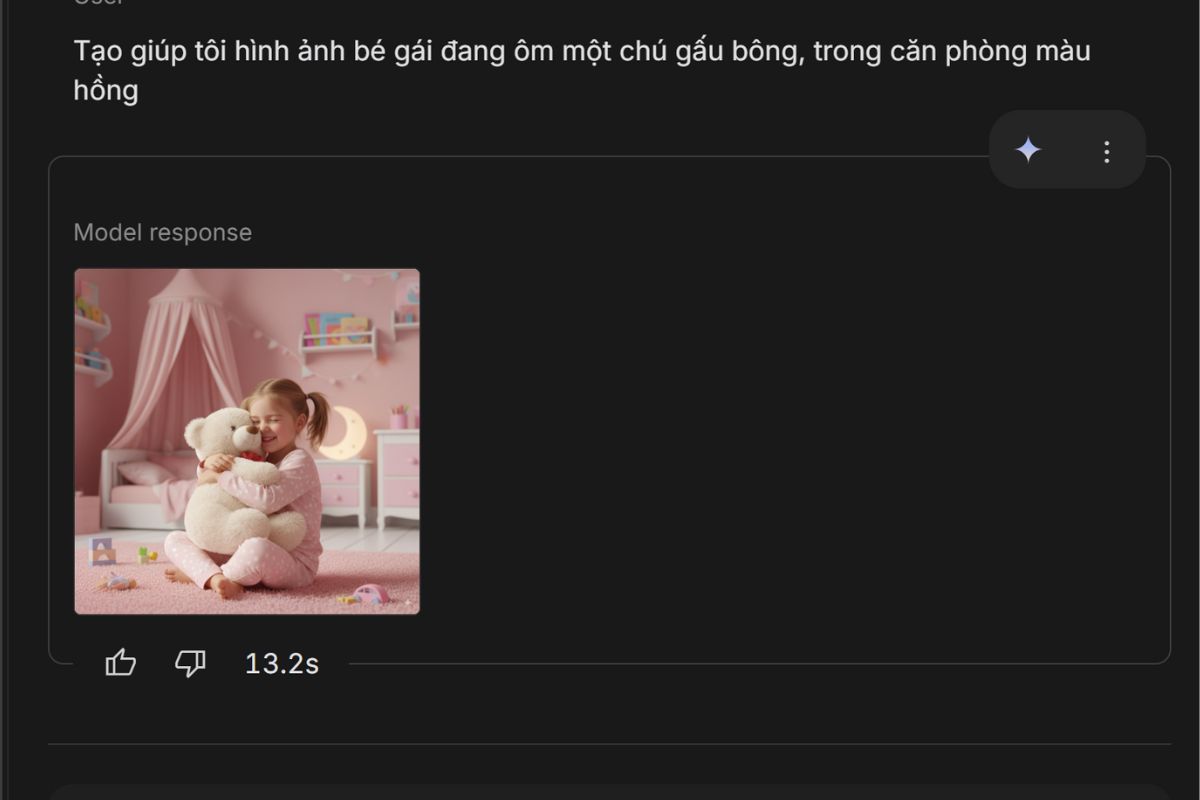
Tạo ảnh từ văn bản
Chỉnh sửa ảnh có sẵn
Nano Banana không đòi hỏi người dùng phải am hiểu Photoshop. Chỉ cần một mô tả bằng văn bản, người dùng có thể thay đổi toàn bộ không gian, màu sắc, trang phục hay loại bỏ những chi tiết không mong muốn trong ảnh mà không làm mất đi bố cục hoặc cảm xúc ban đầu của hình ảnh.
Pha trộn nhiều ảnh
Khi cần kết hợp các yếu tố từ nhiều ảnh thành một bố cục hoàn chỉnh, Nano Banana xử lý bằng cách hiểu ngữ cảnh từng bức ảnh và ghép lại theo một cách logic, hài hòa. Tính năng này mở ra không gian sáng tạo cho quảng cáo, thiết kế nghệ thuật và nội dung số.
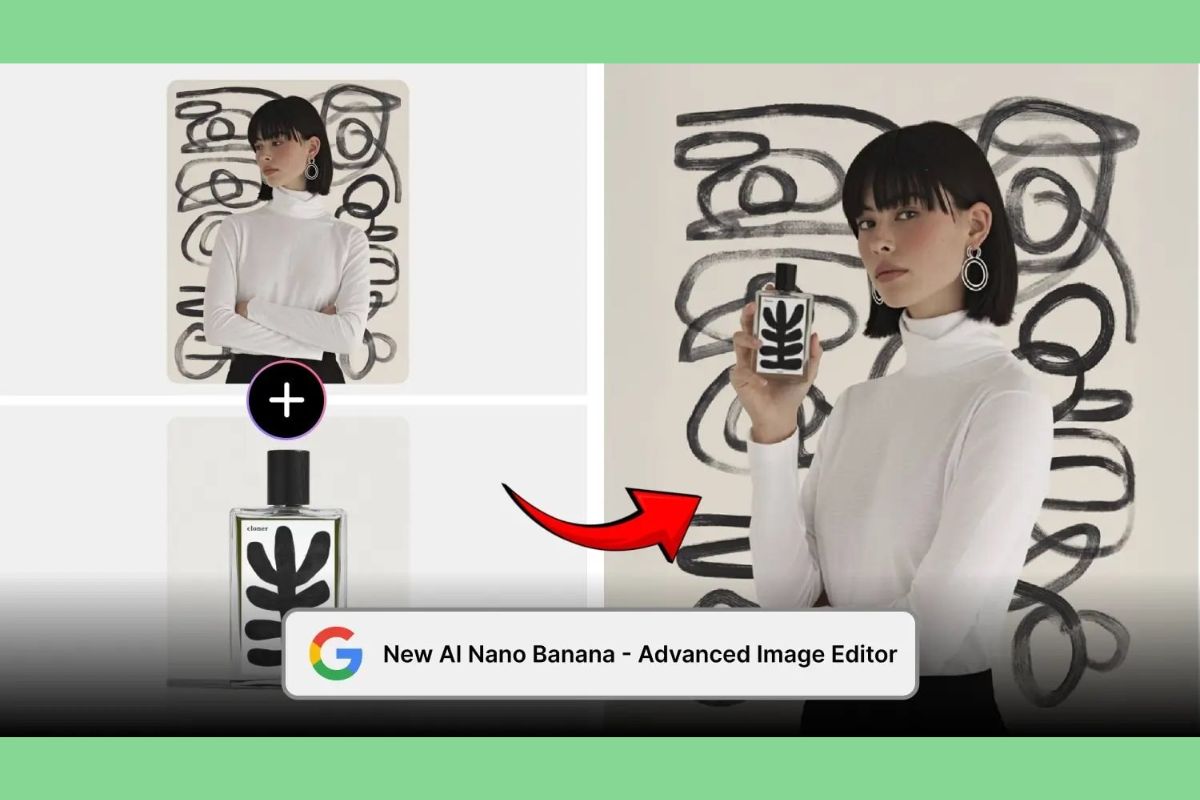
Pha trộn nhiều ảnh
Giữ nguyên nhân vật qua nhiều lần chỉnh sửa
Không giống như các mô hình AI khác thường làm biến dạng nhân vật qua mỗi lần xử lý, Nano Banana duy trì sự nhất quán trong nhận diện và phong cách nhân vật, giúp người dùng dễ dàng phát triển nội dung chuỗi, truyện tranh hoặc nhận diện thương hiệu.
Giữ nguyên nhân vật qua nhiều lần chỉnh sửa
Dấu nhận diện SynthID
Mọi hình ảnh do Nano Banana tạo ra đều có tích hợp dấu nhận diện SynthID nhằm tăng tính minh bạch, giúp xác định nguồn gốc và kiểm soát chất lượng nội dung do AI tạo.
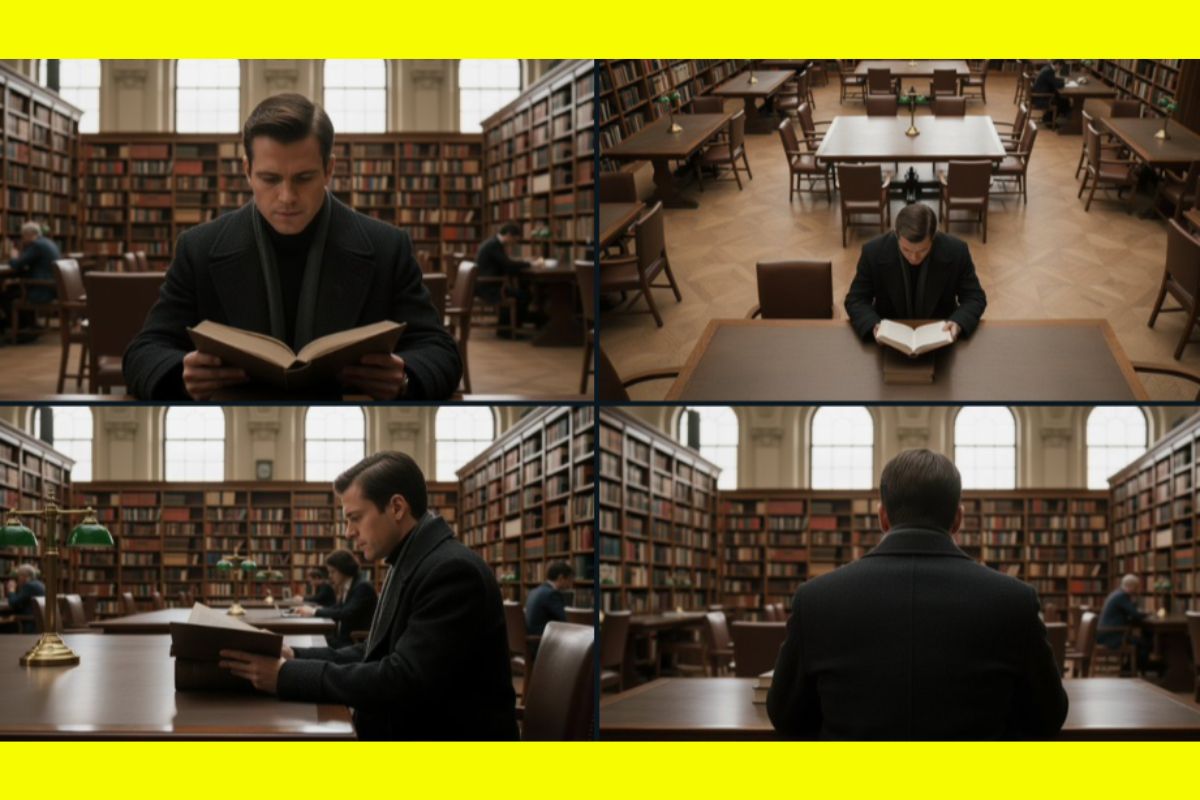
Hướng dẫn sử dụng Nano Banana chi tiết
Nano Banana được thiết kế với tiêu chí tối ưu hóa trải nghiệm người dùng, giảm thiểu thao tác kỹ thuật, tăng cường khả năng sáng tạo tự do. Dưới đây là ba tính năng phổ biến và cách sử dụng từng bước:
Video hướng dẫn sử dụng Nano Banana chi tiết:
Tạo ảnh từ mô tả văn bản
Khởi đầu với tính năng cơ bản và được sử dụng nhiều nhất, Nano Banana cho phép bạn chuyển đổi mô tả ngôn ngữ thành hình ảnh sinh động.
Bước 1: Truy cập nền tảng hỗ trợ
Truy cập vào nền tảng Google AI Studio hoặc bất kỳ ứng dụng tích hợp nào hỗ trợ Nano Banana.
Bước 2: Nhập mô tả hình ảnh
Nhập đoạn mô tả về chủ đề bạn muốn tạo ảnh, ví dụ: “Một người phụ nữ đang đọc sách dưới ánh nắng chiều, bối cảnh là công viên mùa thu, phong cách ảnh chân thực”.
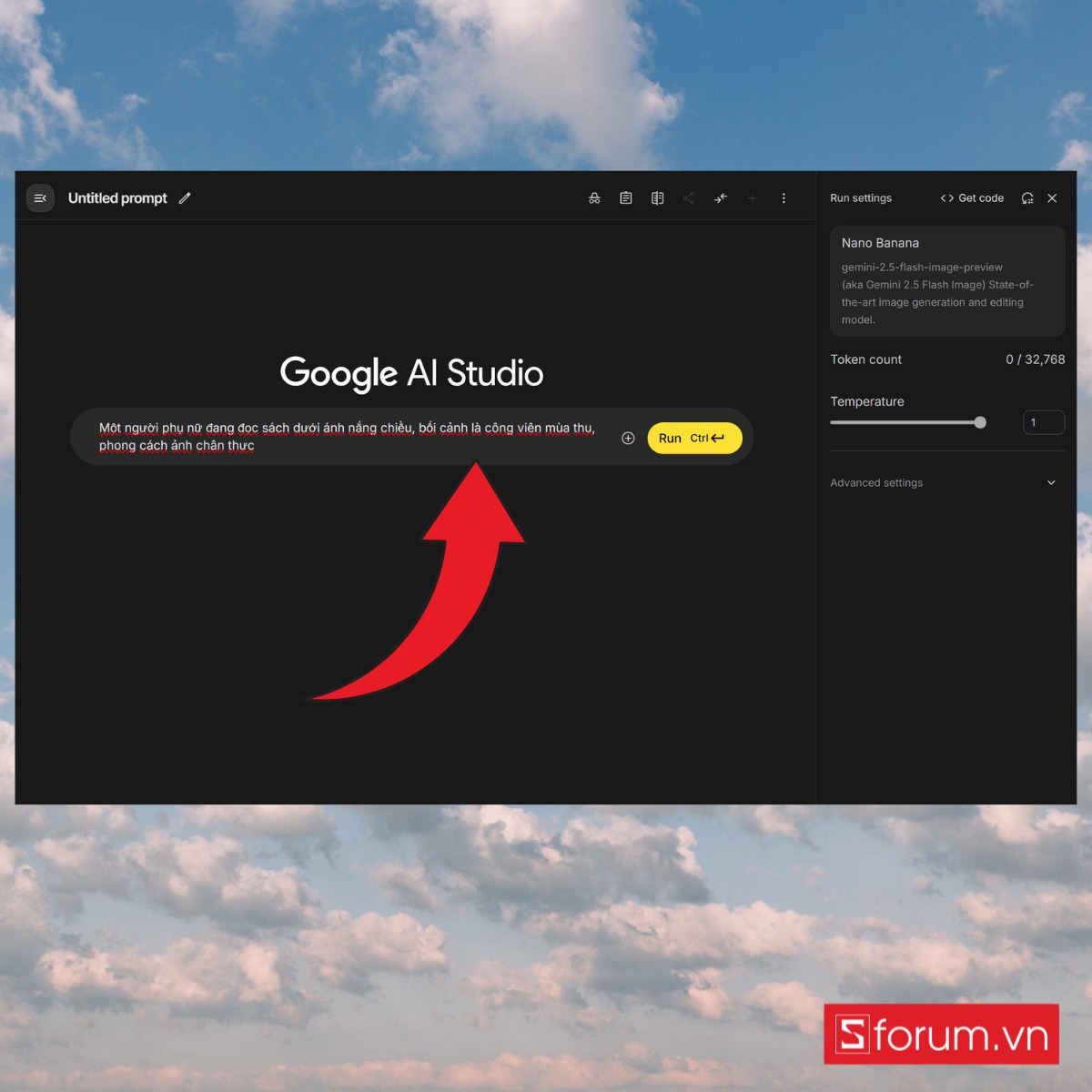
Nhập mô tả hình ảnh
Bước 3: Chọn định dạng và tạo ảnh
Lựa chọn định dạng ảnh phù hợp và bấm tạo ảnh. Hệ thống sẽ trả về hình ảnh tương ứng chỉ trong vài giây, bạn có thể tải xuống hoặc tinh chỉnh thêm nếu muốn.
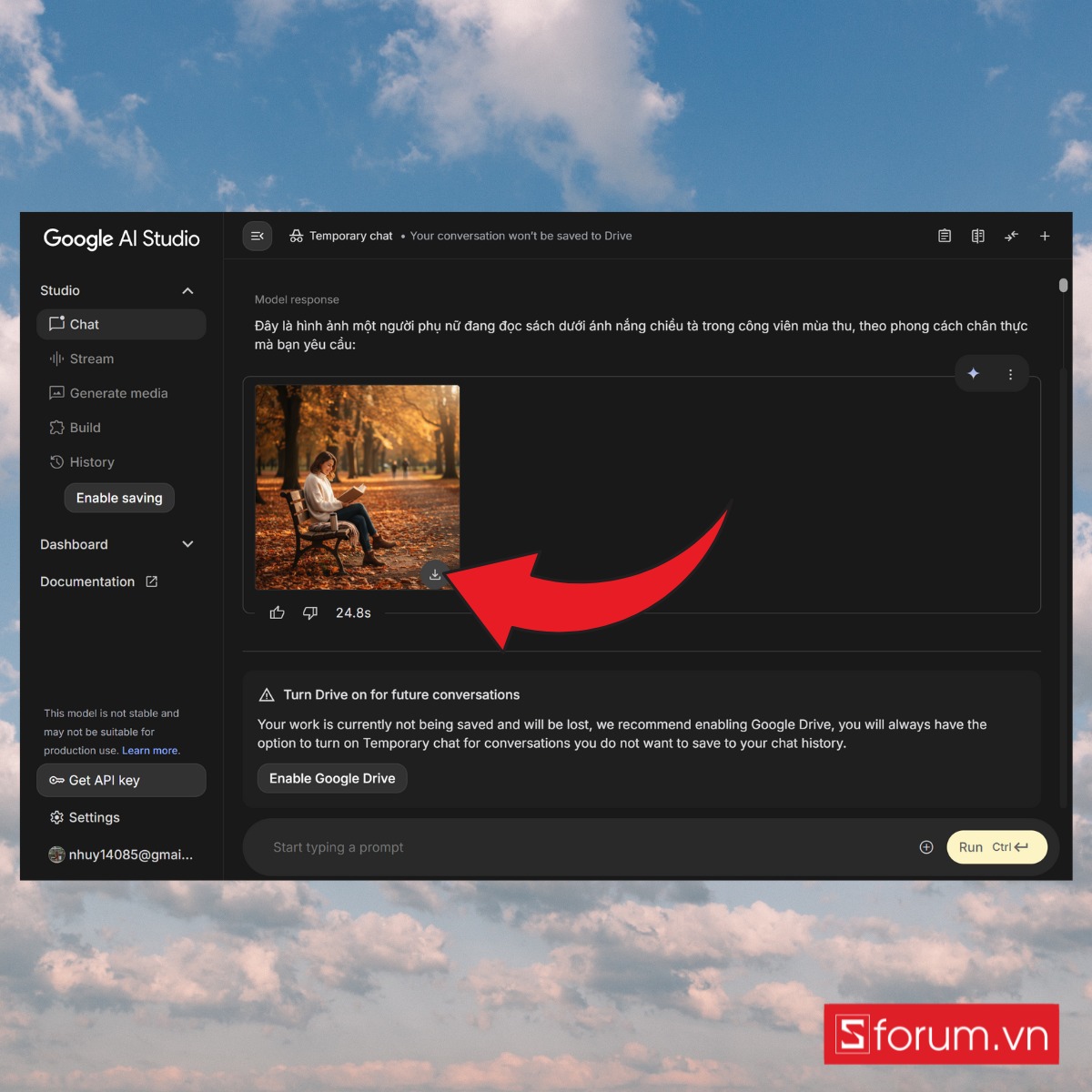
Chọn định dạng và tạo ảnh
Chỉnh sửa ảnh có sẵn
Tính năng này phù hợp với các nhu cầu chỉnh sửa ảnh cá nhân, ảnh thời trang hoặc ảnh sản phẩm.
Bước 1: Tải ảnh gốc lên hệ thống
Bạn cần có ảnh gốc ở định dạng JPG hoặc PNG. Tải ảnh lên giao diện chỉnh sửa của Nano Banana thông qua trình tải ảnh.
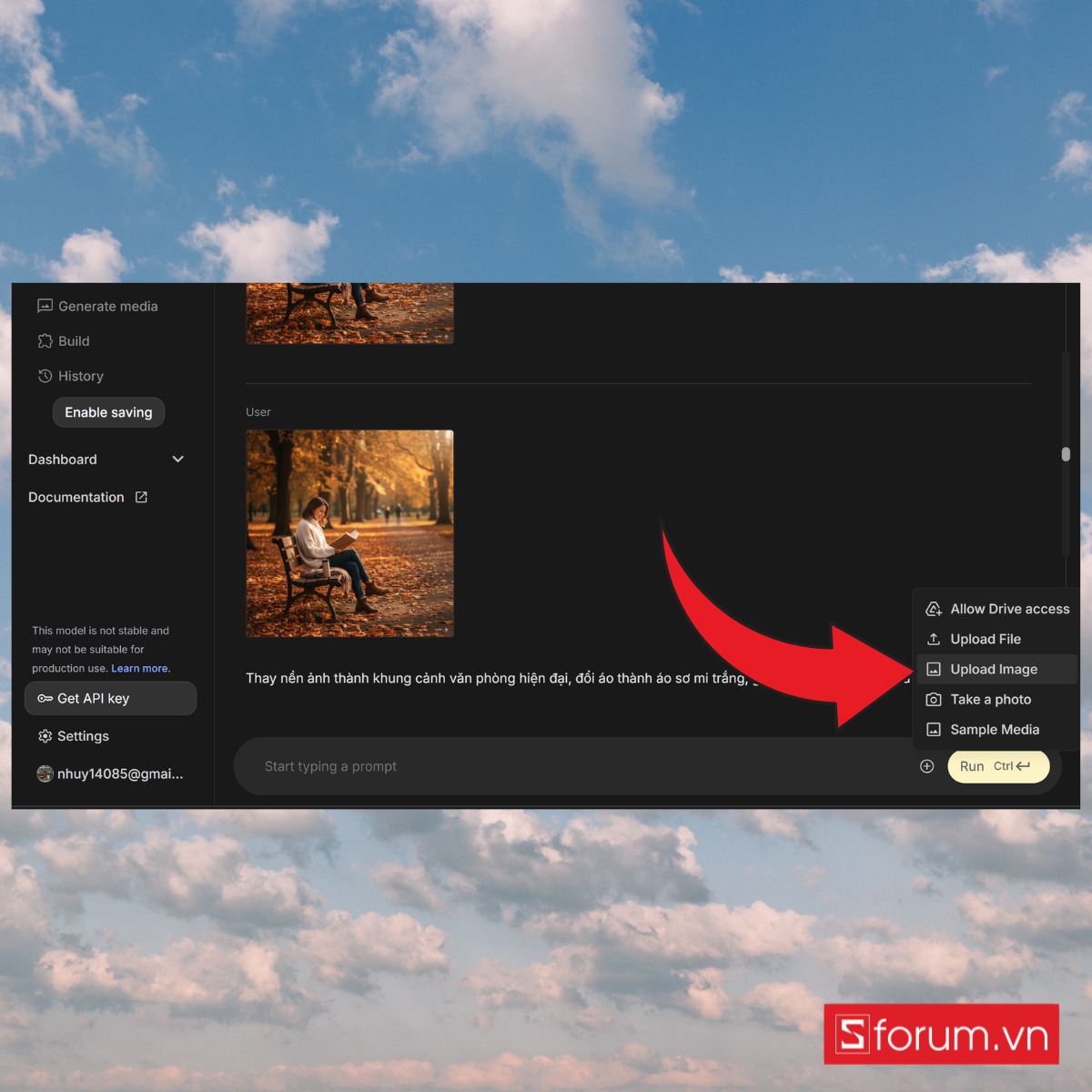
Tải ảnh gốc lên hệ thống
Bước 2: Nhập yêu cầu chỉnh sửa
Nhập mô tả yêu cầu chỉnh sửa, chẳng hạn: “Thay nền ảnh thành khung cảnh văn phòng hiện đại, đổi áo thành áo sơ mi trắng, giữ nguyên gương mặt và dáng đứng”.
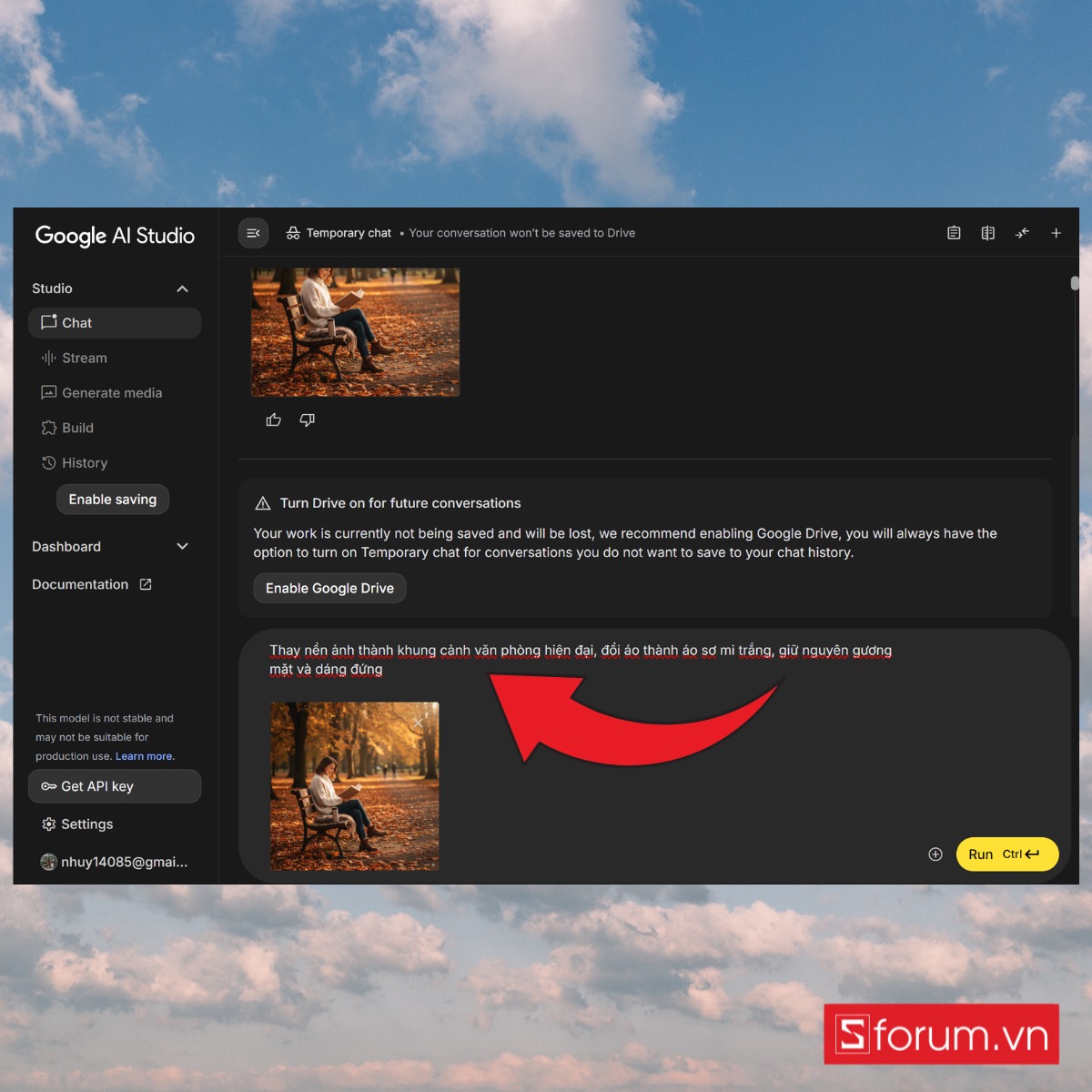
Nhập yêu cầu chỉnh sửa
Bước 3: Xem kết quả và tải về
Sau khi xử lý, bạn có thể xem trước ảnh kết quả, tùy chọn chỉnh sửa lại nếu cần hoặc lưu về thiết bị.
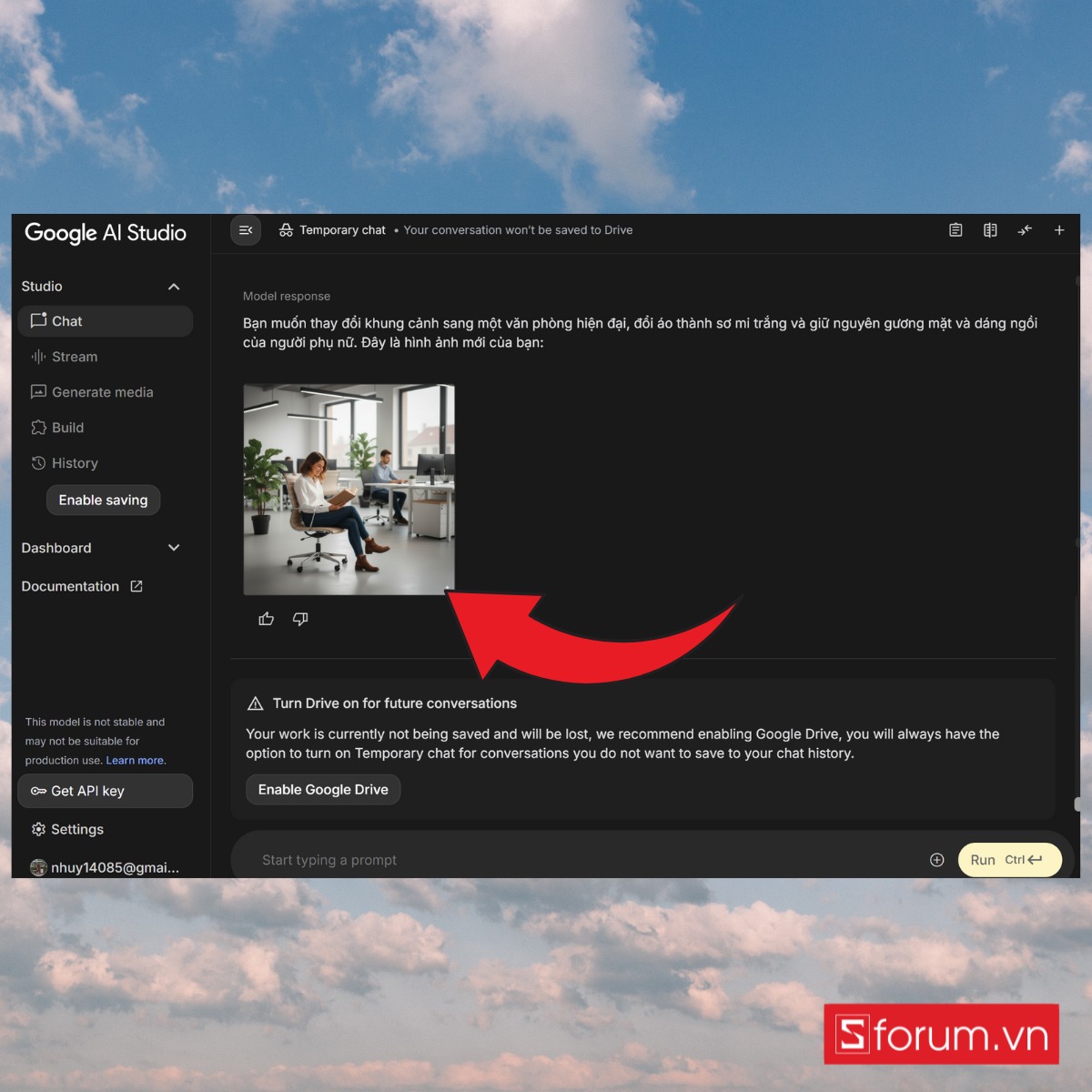
Xem kết quả và tải về
Pha trộn nhiều ảnh
Đây là công cụ lý tưởng cho những ai muốn tạo ảnh mashup hoặc kết hợp các chi tiết từ nhiều bức ảnh khác nhau thành một sản phẩm hoàn chỉnh.
Bước 1: Chuẩn bị và tải ảnh lên và viết prompt mô tả yêu cầu ghép ảnh
Chọn từ 2 đến 3 ảnh bạn muốn kết hợp, đảm bảo các yếu tố trong ảnh có thể bổ sung cho nhau.
Nhập prompt chỉ định rõ: “Ghép khuôn mặt trong ảnh 1 vào dáng người trong ảnh 2, giữ lại phông nền của ảnh 3, điều chỉnh ánh sáng cho đồng nhất”.
Chuẩn bị và tải ảnh lên và viết prompt mô tả yêu cầu ghép ảnh
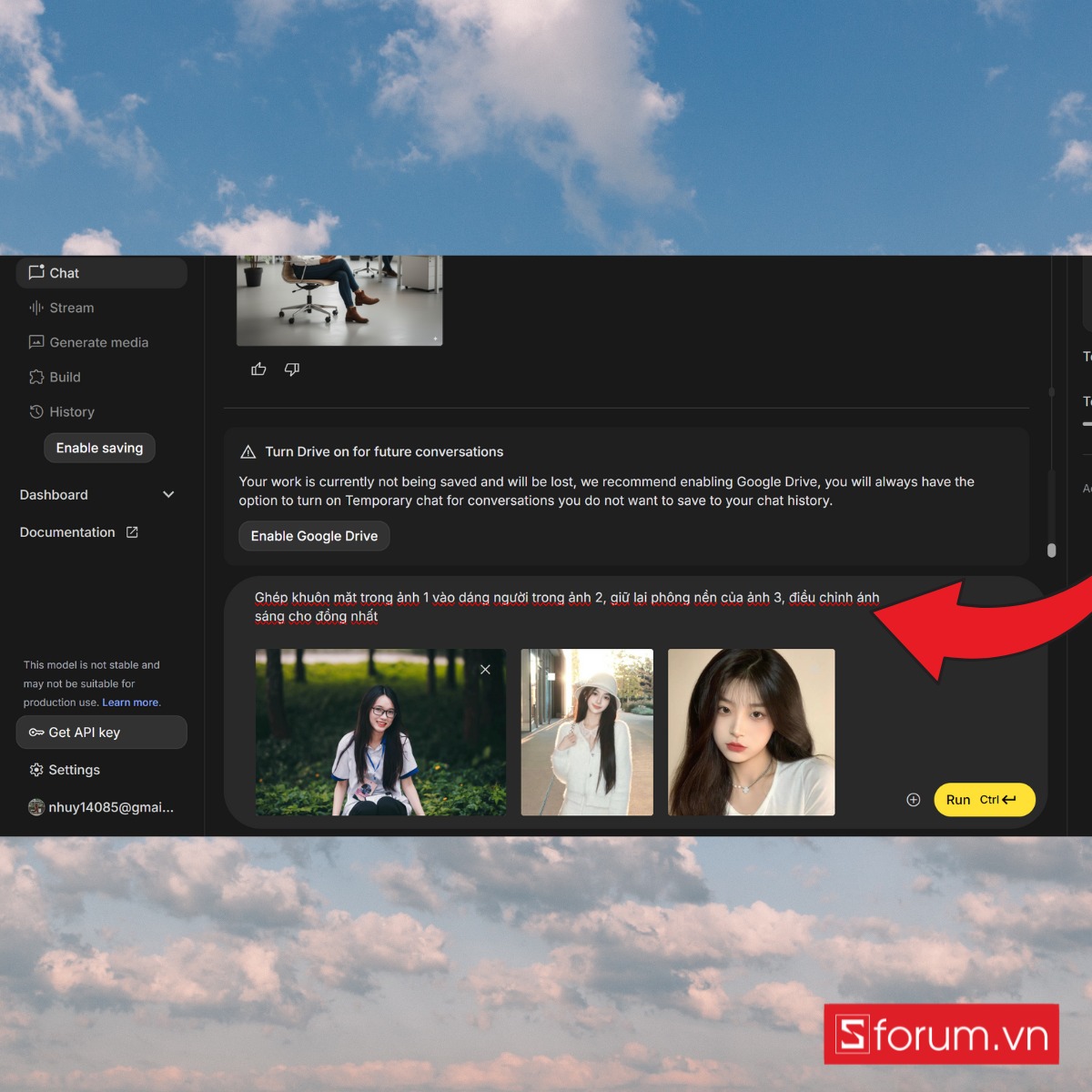
Bước 2: Nhận ảnh kết quả và chỉnh sửa thêm nếu cần
Chờ hệ thống kết hợp và tạo ra ảnh mới. Sau khi hoàn tất, bạn có thể tải ảnh về hoặc chỉnh sửa thêm các chi tiết nhỏ.
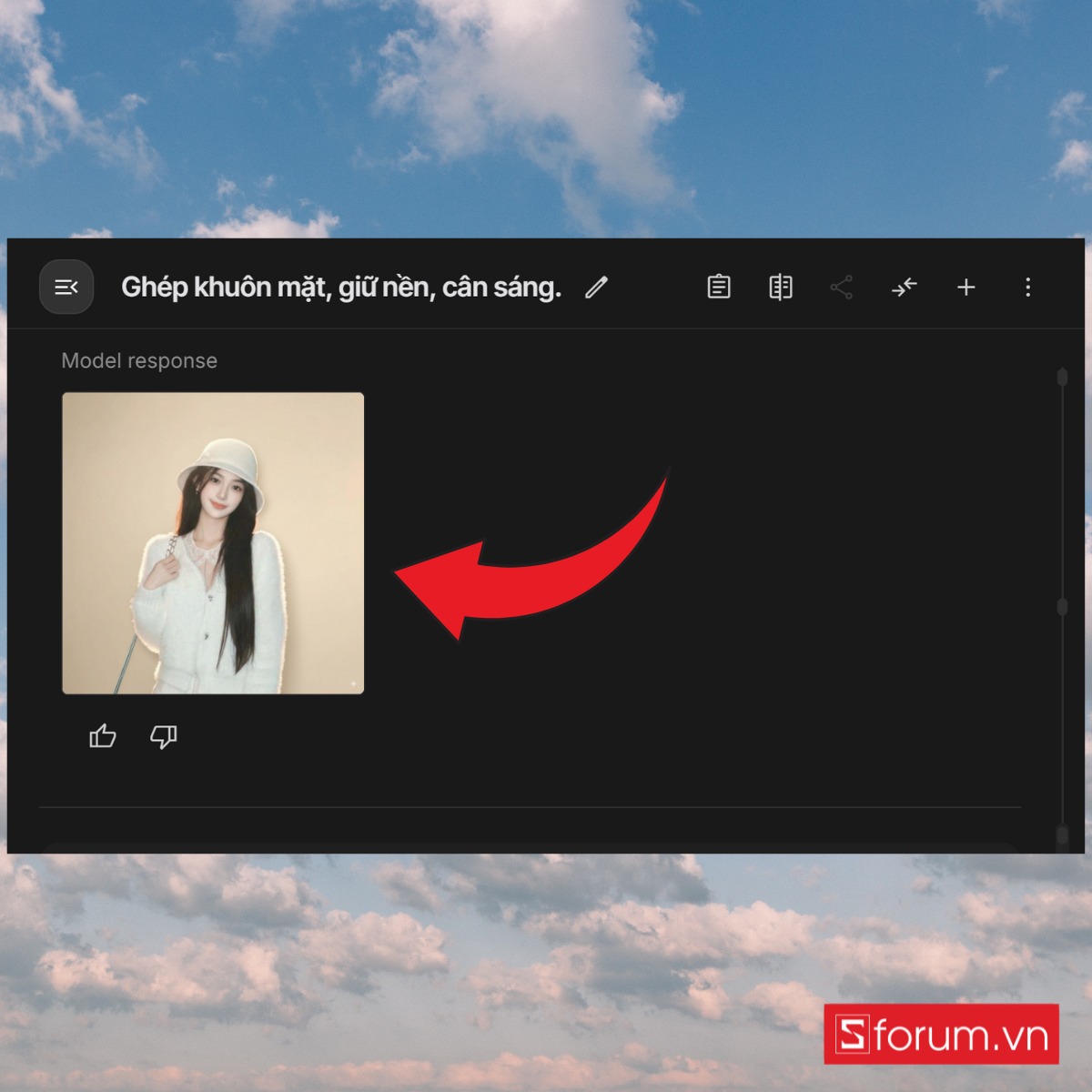
Nhận ảnh kết quả và chỉnh sửa thêm nếu cần
Nano Banana không chỉ đơn thuần là một công cụ AI tạo ảnh, mà là giải pháp toàn diện dành cho những ai mong muốn tự động hóa quá trình sáng tạo thị giác mà vẫn đảm bảo chất lượng chuyên nghiệp. Với khả năng tạo ảnh nhanh, chỉnh sửa chính xác và giữ nguyên phong cách nhân vật, công cụ này mở ra nhiều cơ hội ứng dụng thực tiễn trong sáng tạo nội dung hiện đại.




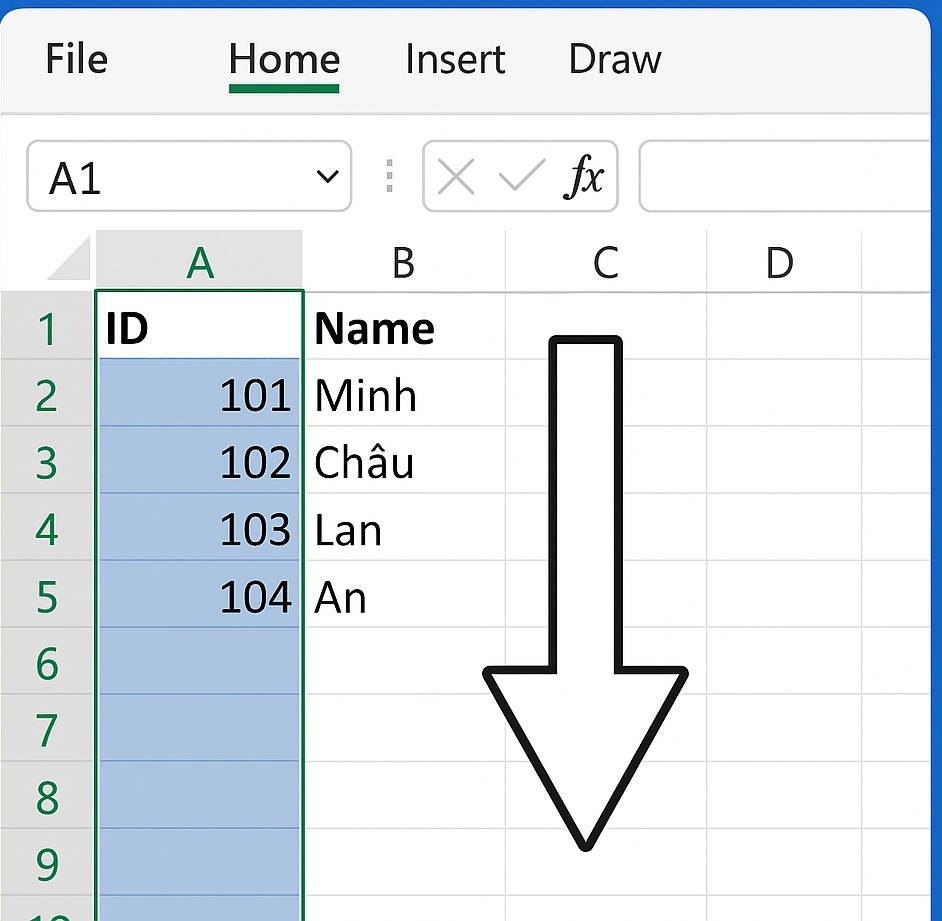
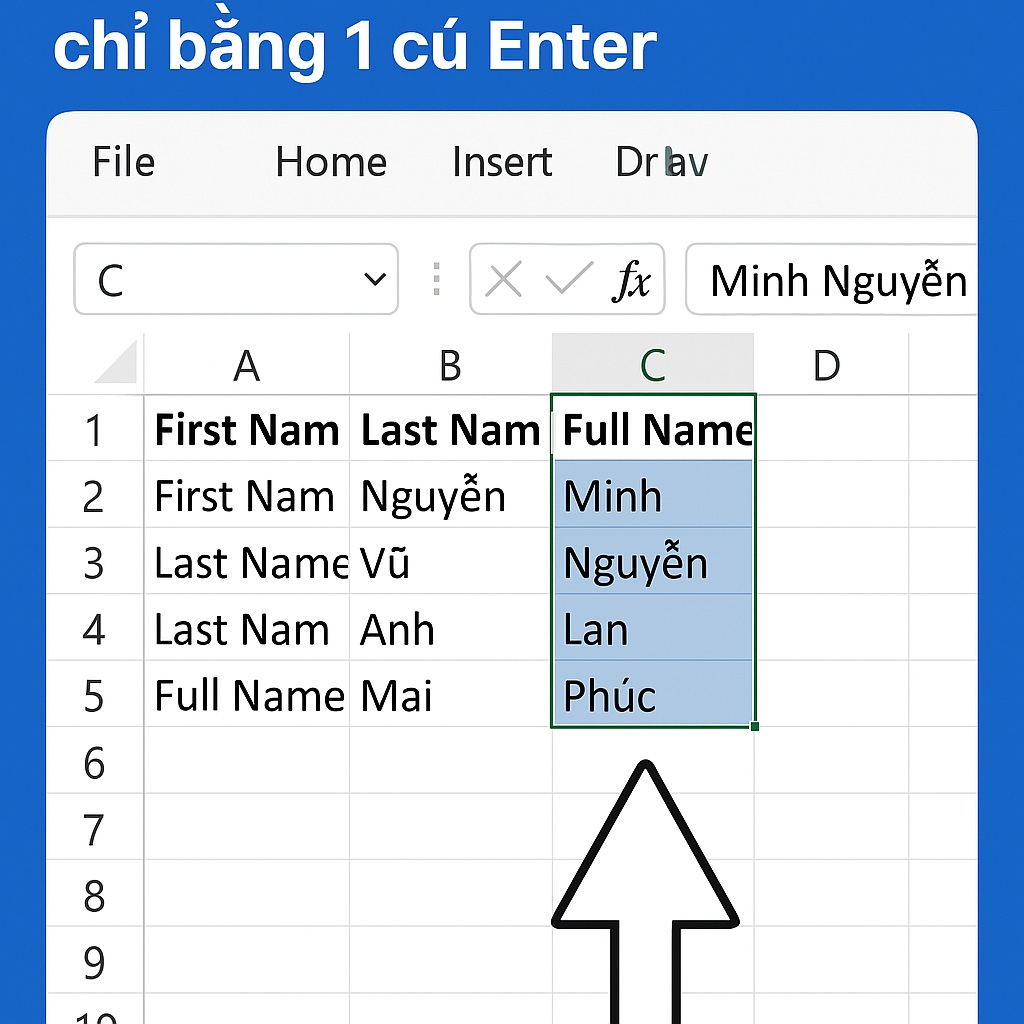
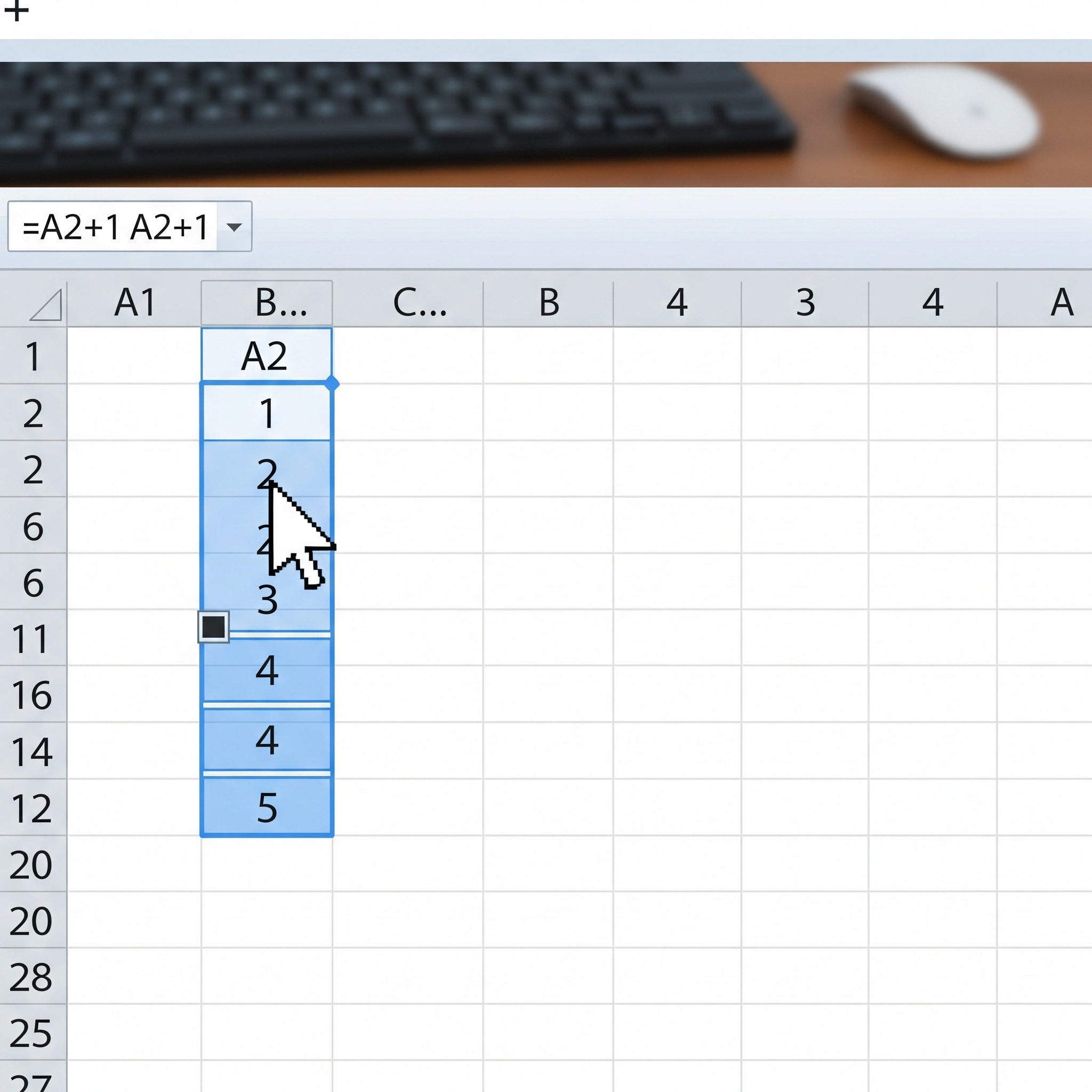
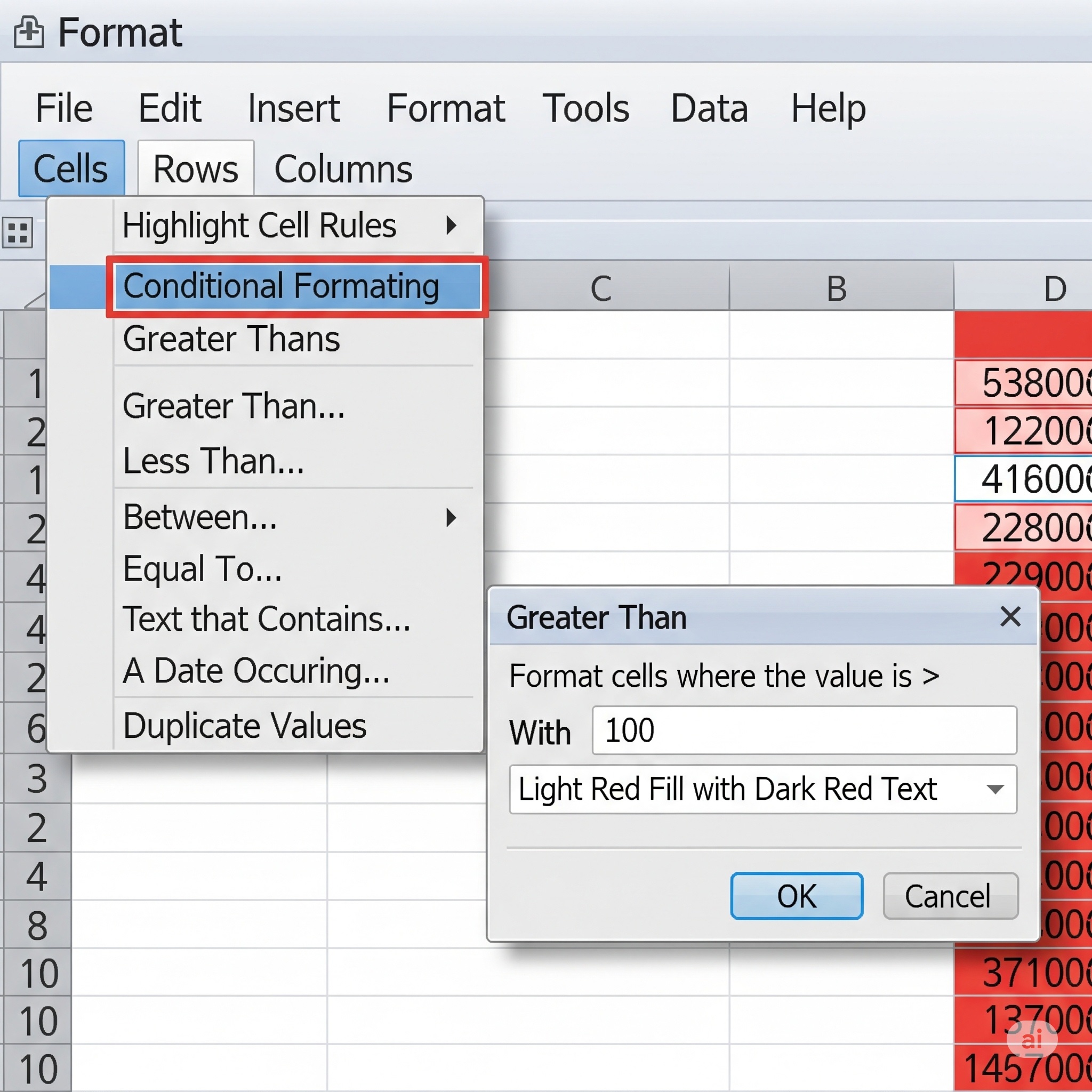
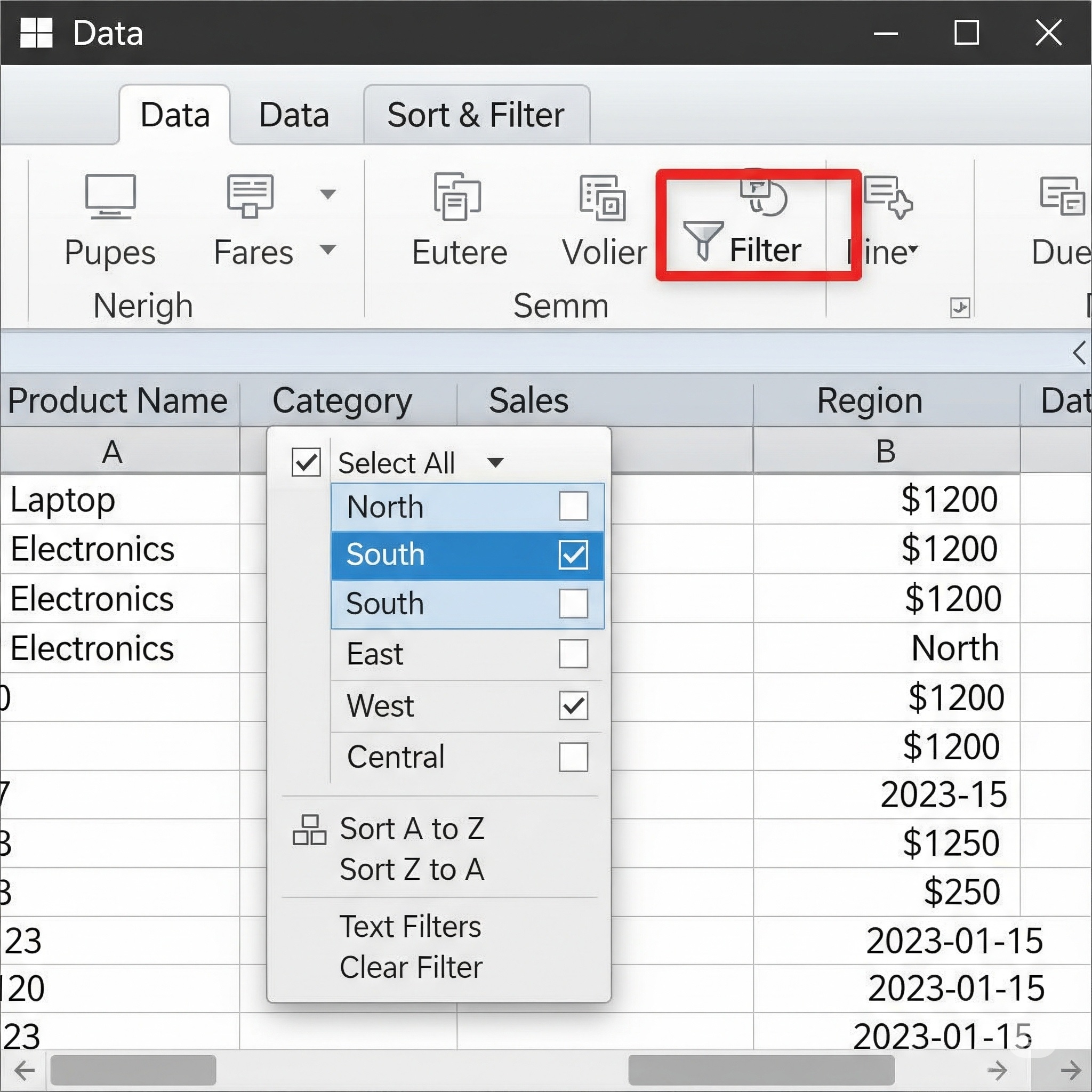
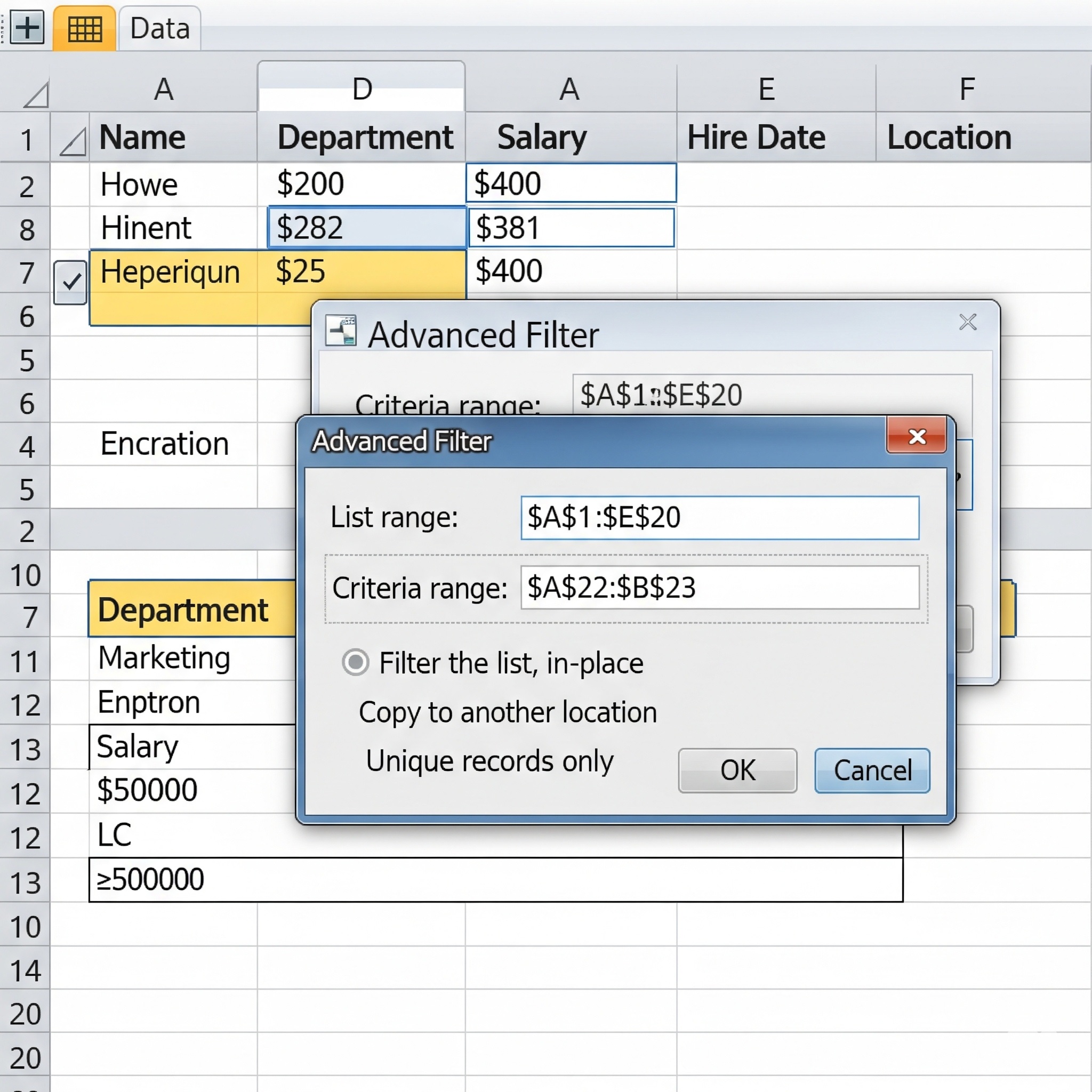
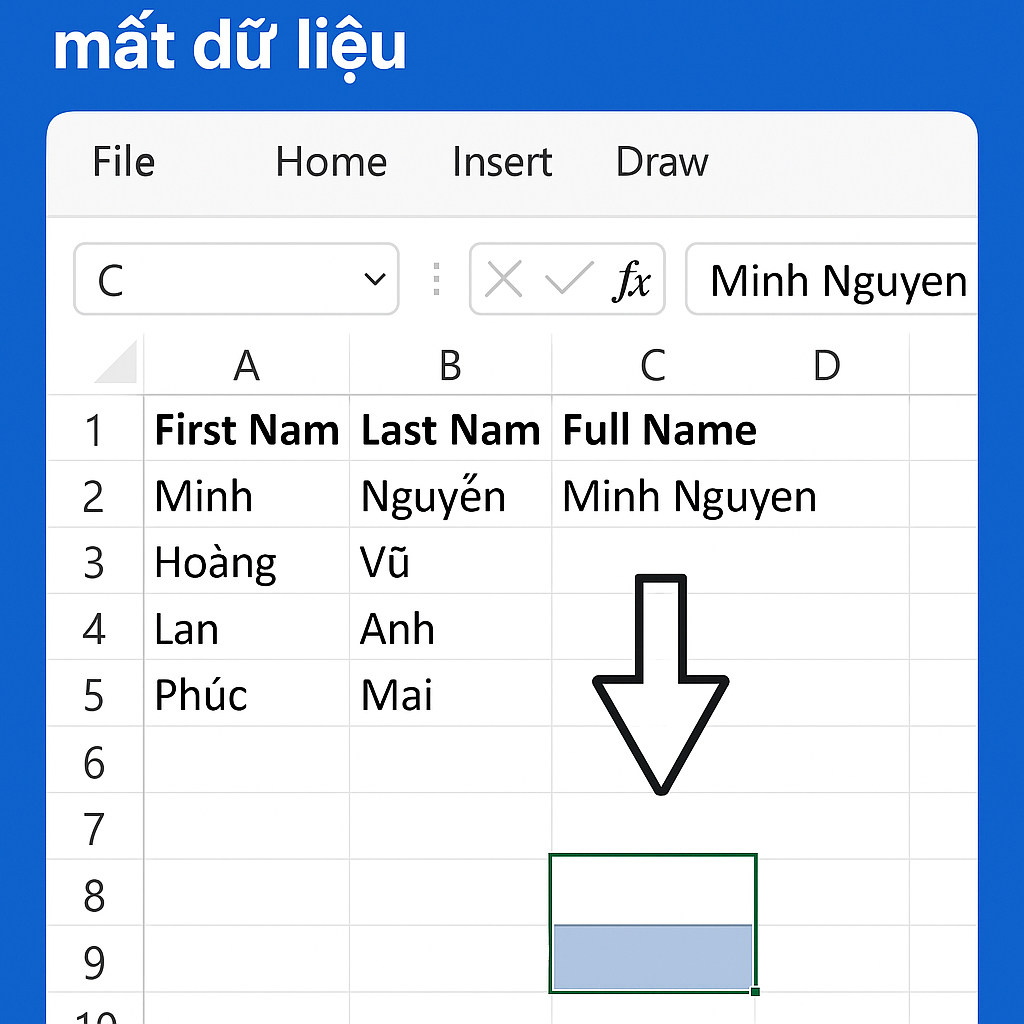
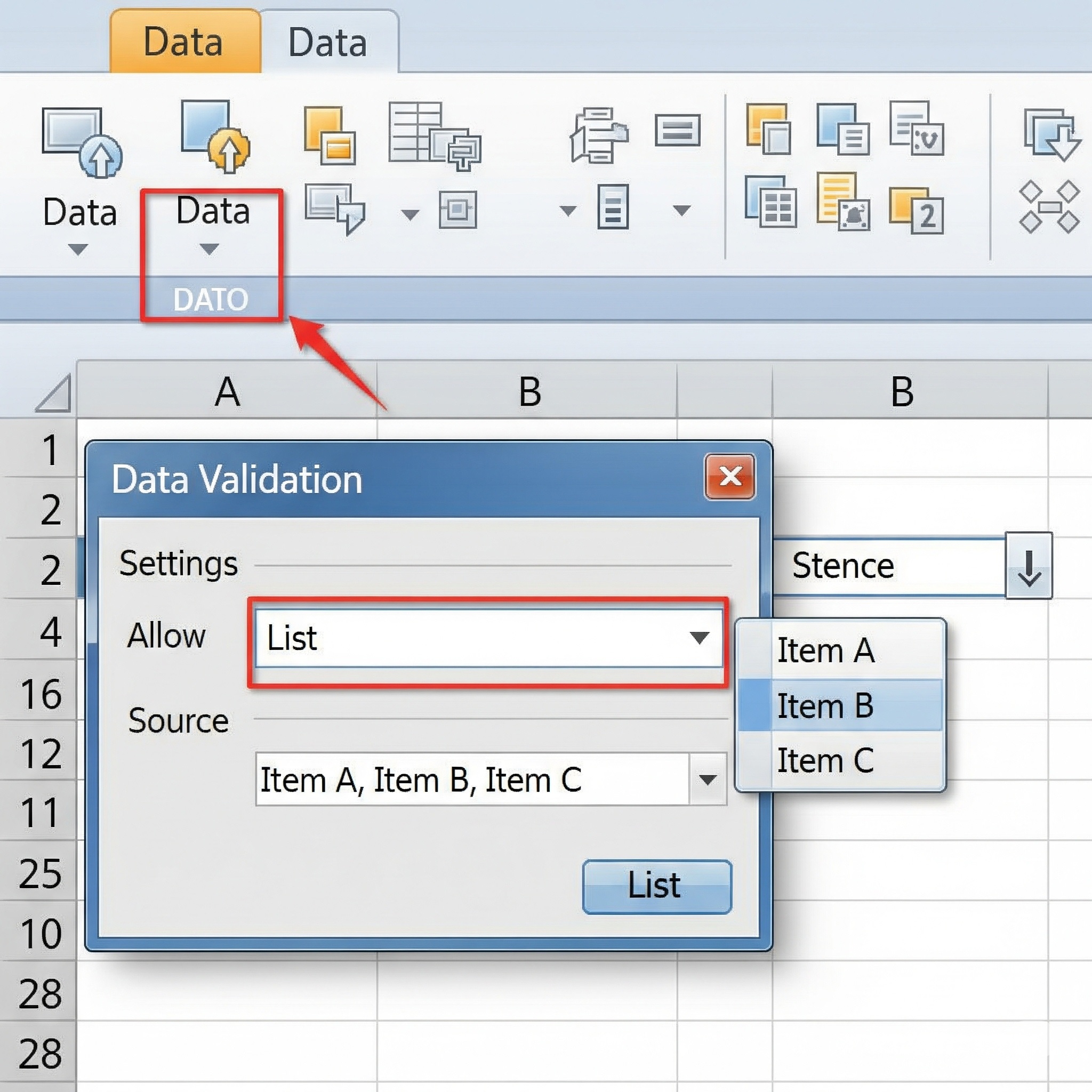
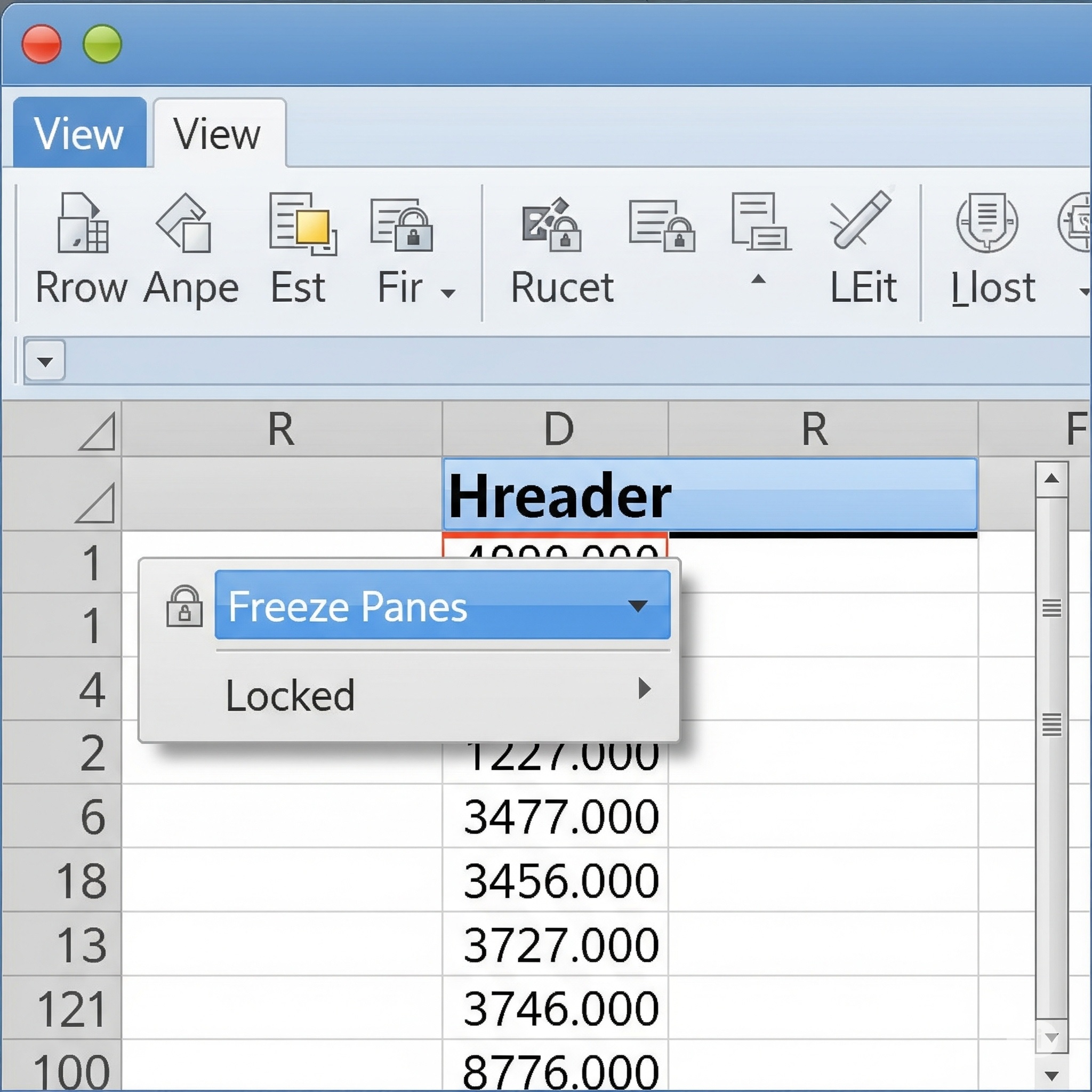
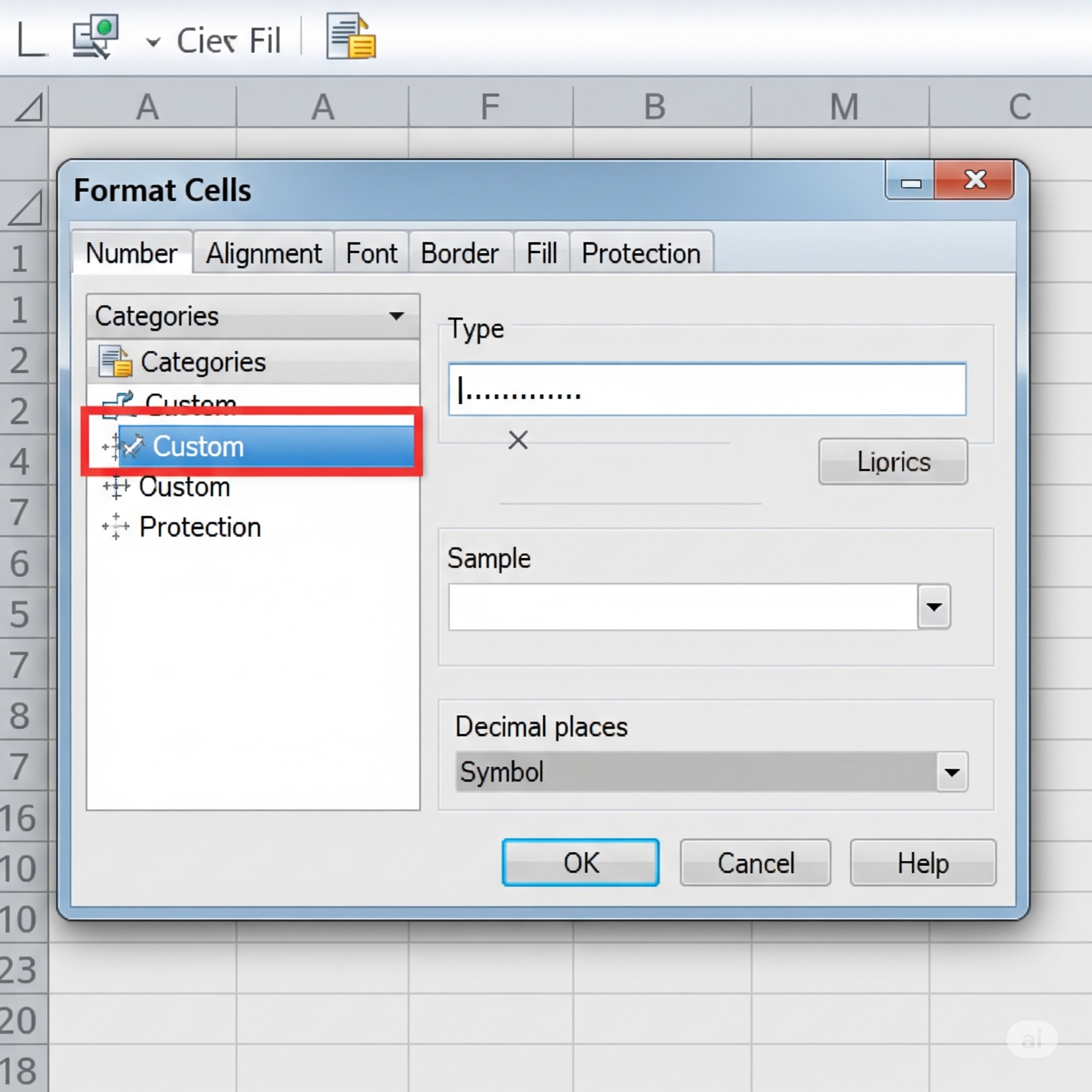
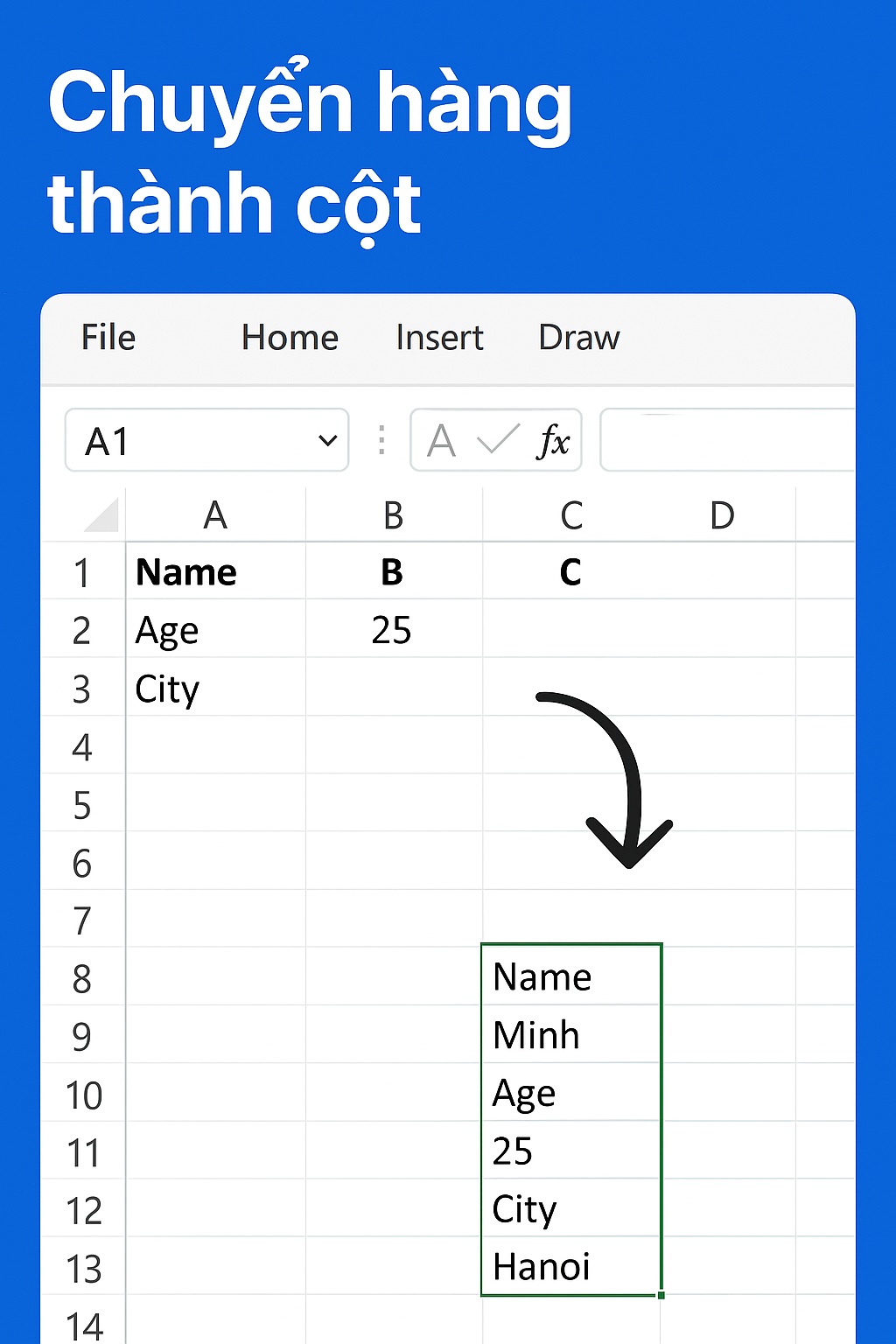






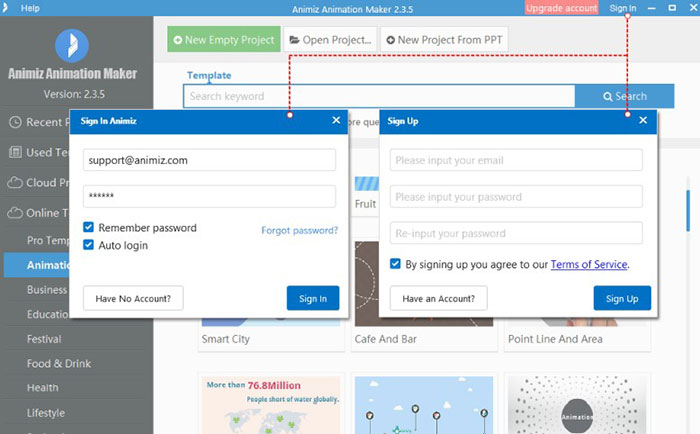
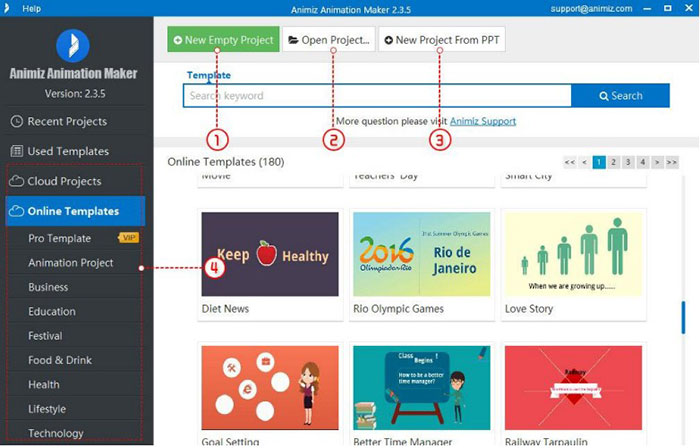
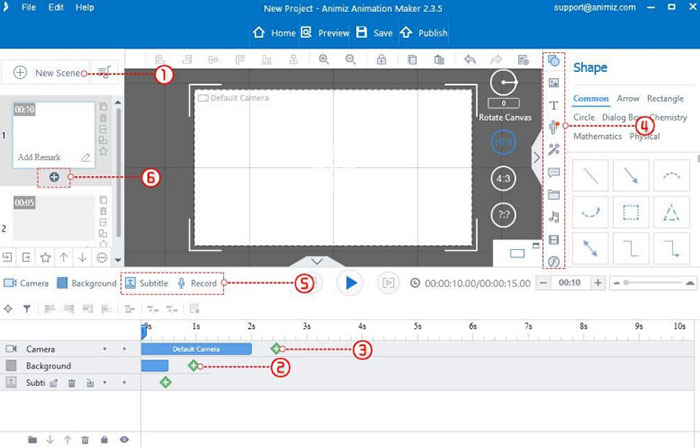
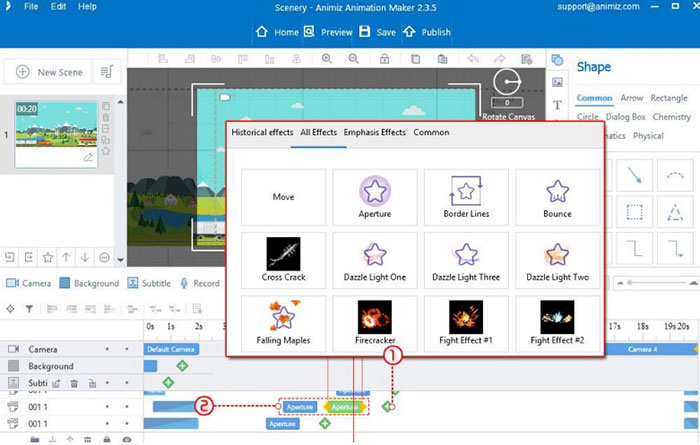
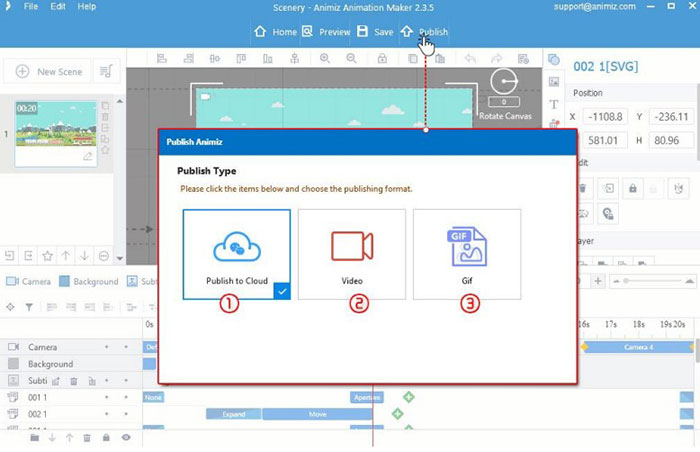
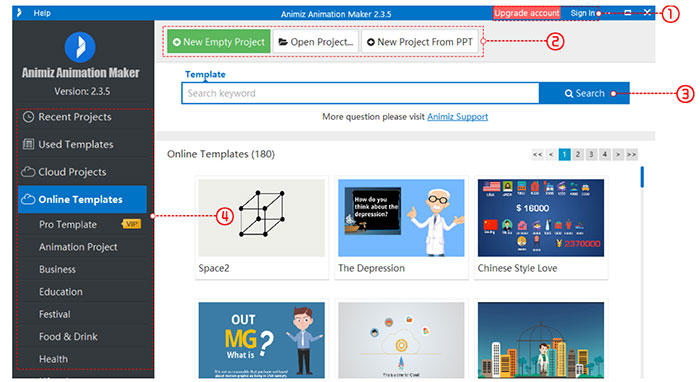
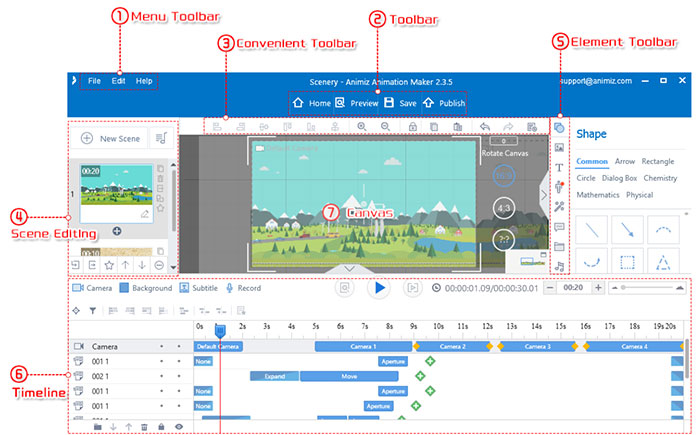

































 Đừng chần chừ! Tên miền là duy nhất. Một khi người khác đã đăng ký, bạn sẽ không còn cơ hội sở hữu nó.
Đừng chần chừ! Tên miền là duy nhất. Một khi người khác đã đăng ký, bạn sẽ không còn cơ hội sở hữu nó.
